我公司建议使用以上提供下载的VNC工具,其它VNC工具请自行搜索相关帮助。
一、点击上面连接会跳转到tightvnc官网进行下载。如图:
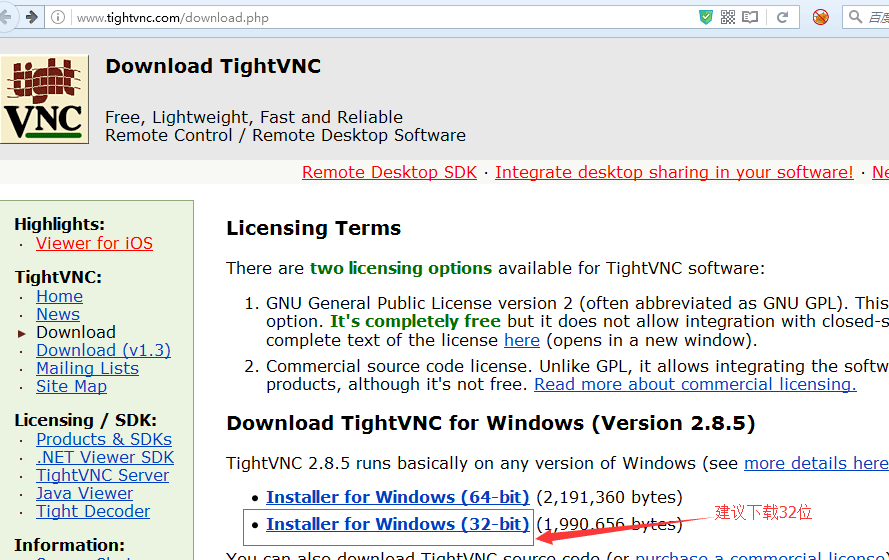
二、下载完成后,双击进行安装,如下图:
1. 点击下一步:
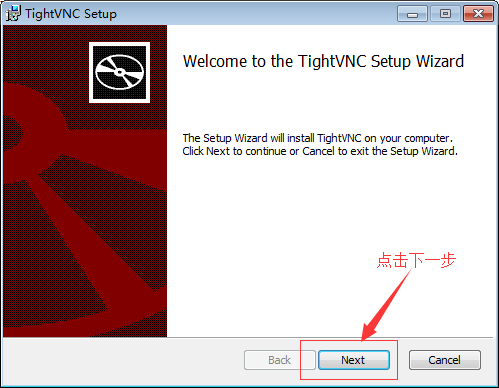
2.勾选同意:
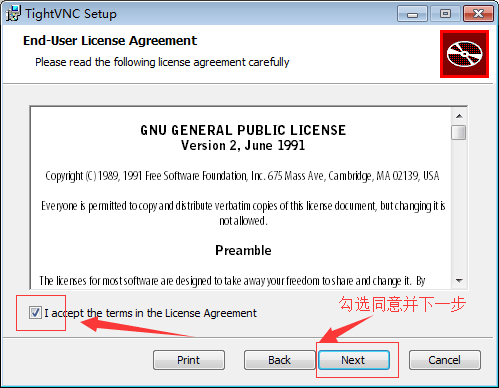
3.选择“Custom”进行自定义,可关闭服务端口:
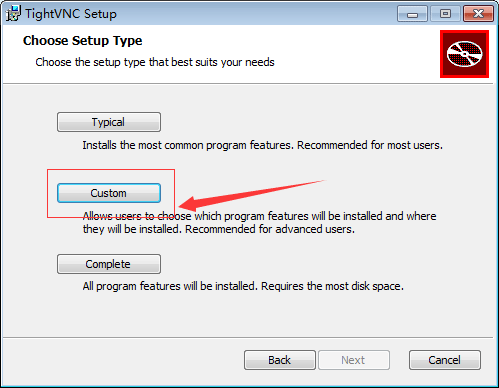
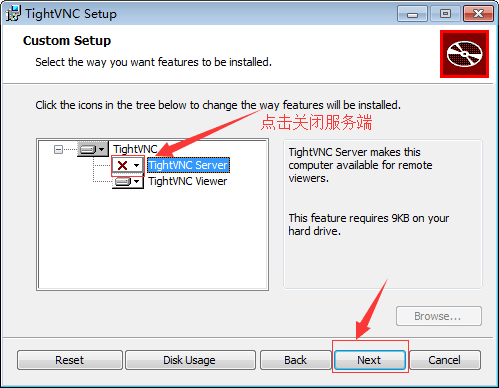
4.默认下一步:
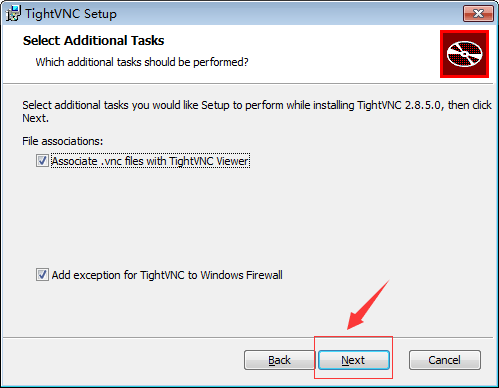
6.点击“Install”进行安装:
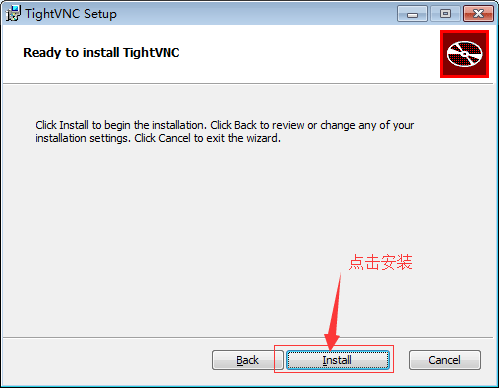
等待安装完成后点击“Finish”完成。tightVNC不会生成桌面快捷需进入安装程序进行查找。
三、进入安装程序查找您已安装的tightVNC。以下只针对XP和WIN7进行切图:
1.如果xp系统如下图查找安装的tightVNC
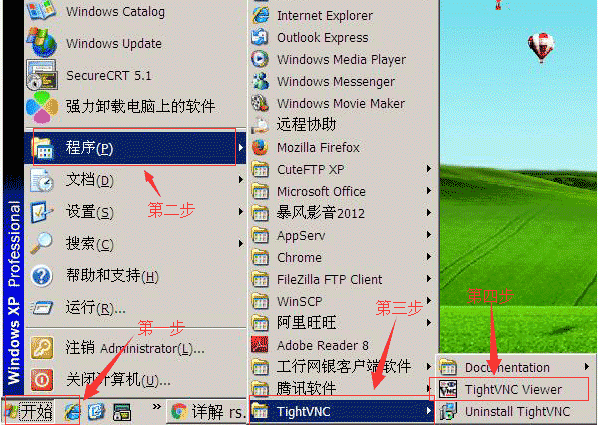
2.如果是WIN7系统如下图查找安装的tightVNC
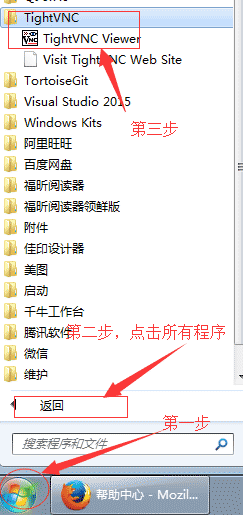
四、登陆“会员中心”的“产品管理”,“订单管理”列表,点击“查看帐号”进入。
1.“③VNC管理帐号信息”可查看远程VNC的IP、端口和密码,将此信息输入到TightVNC。如下图:
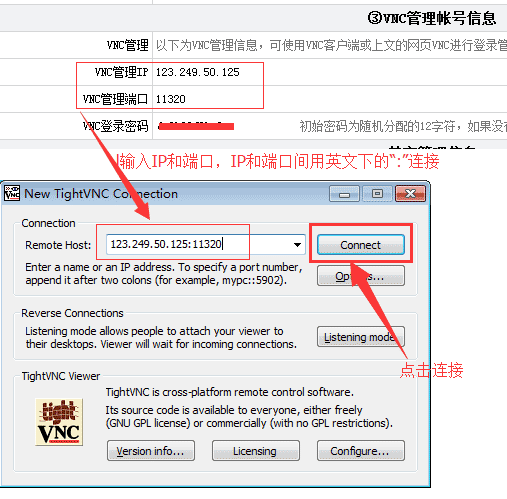
2.连接成功后会跳出输入的密码框,请输入上图所在的VNC密码。请谨慎复制,防止多复制一些空格。如下图:
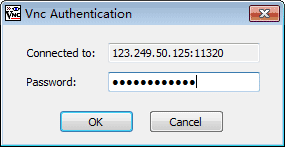
3.成功连接如下图(win7为例),此处不能再复制粘贴,请自行输入密码。
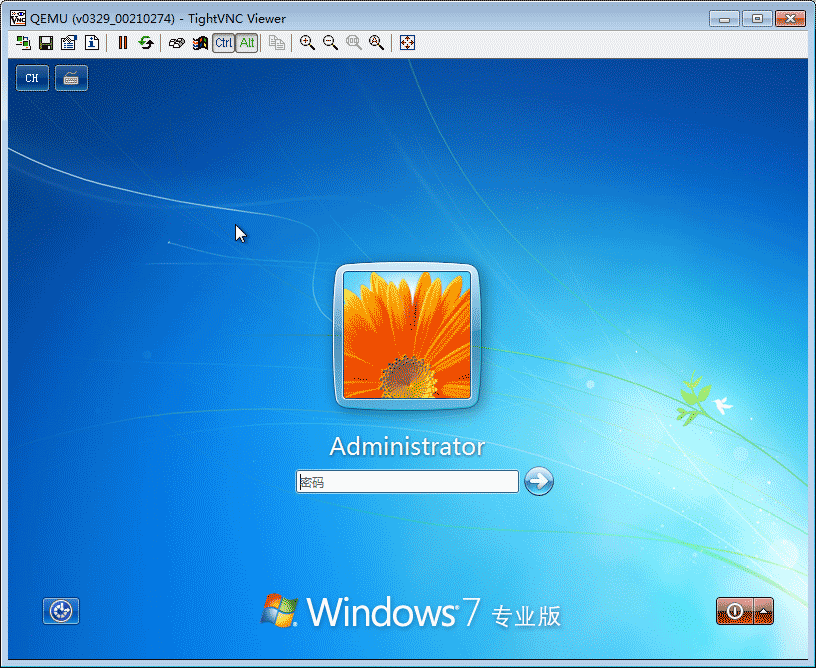
提示:如果在xp、2003系统未出现登陆界面,请发送Ctrl+Alt+Del。此处只针对VNC登陆。相关TightVNC更多详细操作,请看查官网,或百度搜索相关帮助。如下图:
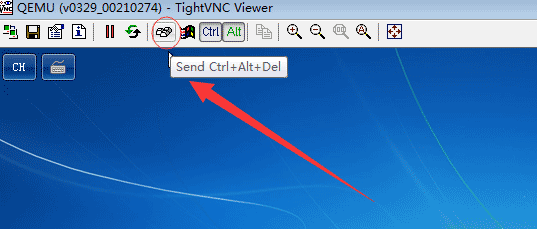
提示:登陆成功后,如果(WIN7系统,登录时会有激活提示)。请查看以下帮助:
https://www.myfreeyun.com/help/view/1050.html